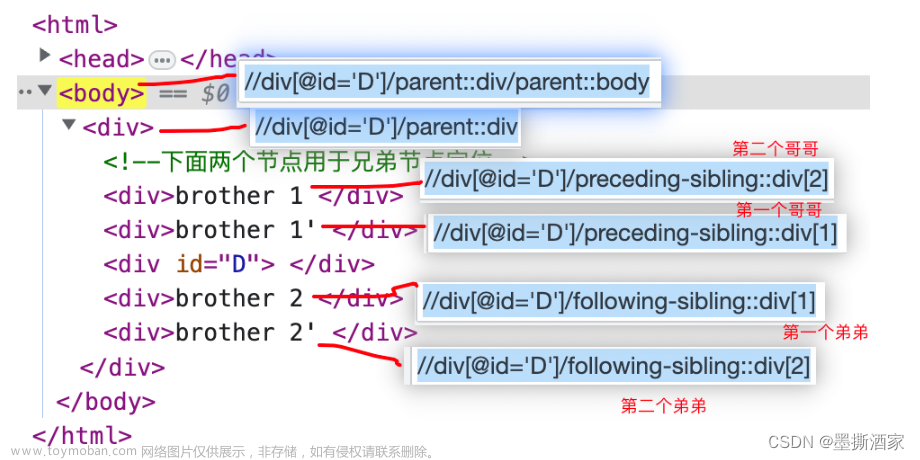认识CSS定位
CSS:
概念:(Cascading Style Sheets)是一种语言,用来描述HTML元素的显示样式。
选择器:一种表达式,可以找到HTML中的标签元素。
css定位
概念:selenium利用选择器定位元素的定位方式。
方法:driver.find_element_by_css_selector(选择器表达式)
1、id选择器
语法: #id属性值
前置: 标签必须id属性
2、类选择器
语法: .class属性值
前置: 标签必须class属性
3、标签选择器
语法: 标签名
提示: 注意标签是否在⻚⾯中唯⼀,否则返回单个或所有
4、属性选择器
语法: [属性名='属性值']
说明: 标签任意属性都可以
5、层级选择器
练习需求:
打开注册A.html页面,完成以下操作
1).使用CSS定位方式中id选择器定位用户名输入框,并输入: admin
2).使用CSS定位方式中属性选择器定位密码输入框,并输入:123456
3).使用CSS定位方式中class选择器定位电话号码输入框,并输入∶18600000000
4).使用CSS定位方式中元素选择器定位注册按钮,并点击
答案:
from time import sleep
from selenium import webdriver
# 1、获取浏览器
driver = webdriver.Chrome()
# 2、打开url
driver.get("file:///Users/lgy/Documents/fodder/web/%E6%B3%A8%E5%86%8CA.html")
# 3、查找操作元素
# 用户名 id选择->#id属性值
driver.find_element_by_css_selector("#userA").send_keys("admin")
# 密码 属性选择器->[属性名='属性值']
driver.find_element_by_css_selector("[name='passwordA']").send_keys("123456")
# 电话 类选择器->.class属性值
driver.find_element_by_css_selector(".telA").send_keys("18600000000")
# 确定 标签选择器-标签名
sleep(2)
driver.find_element_by_css_selector("button").click()
# 4、关闭浏览器
sleep(3)
driver.quit()文章来源地址https://www.toymoban.com/news/detail-640141.html文章来源:https://www.toymoban.com/news/detail-640141.html
driver.quit()
到了这里,关于Selenium元素定位方法:css_selector定位的文章就介绍完了。如果您还想了解更多内容,请在右上角搜索TOY模板网以前的文章或继续浏览下面的相关文章,希望大家以后多多支持TOY模板网!